Over deze advertenties
ERROR! Call for support! Ads scam berichten die worden weergegeven op het scherm omdat je een bedreiging die op uw computer geïnstalleerd hebt zijn. Deze soorten tech-support scams zijn zeer algemeen en komen in verschillende vormen. De oplichters willen pretenderen te zijn van Microsoft om het geloofwaardiger en schrikken u in principe in de waan dat uw computer is geïnfecteerd met een soort van malware.
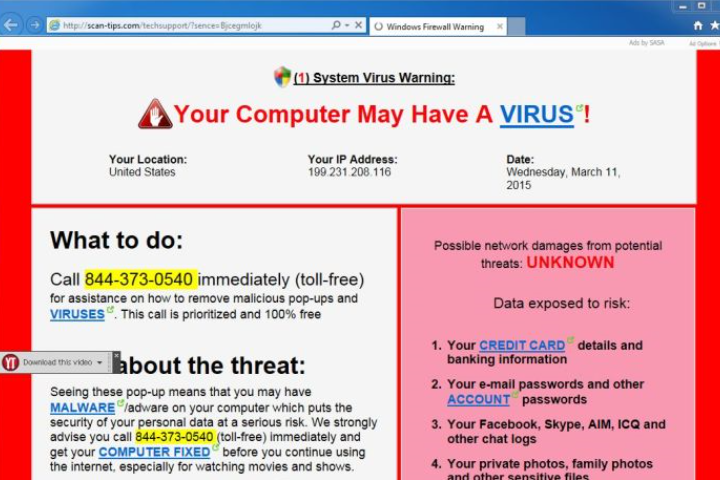
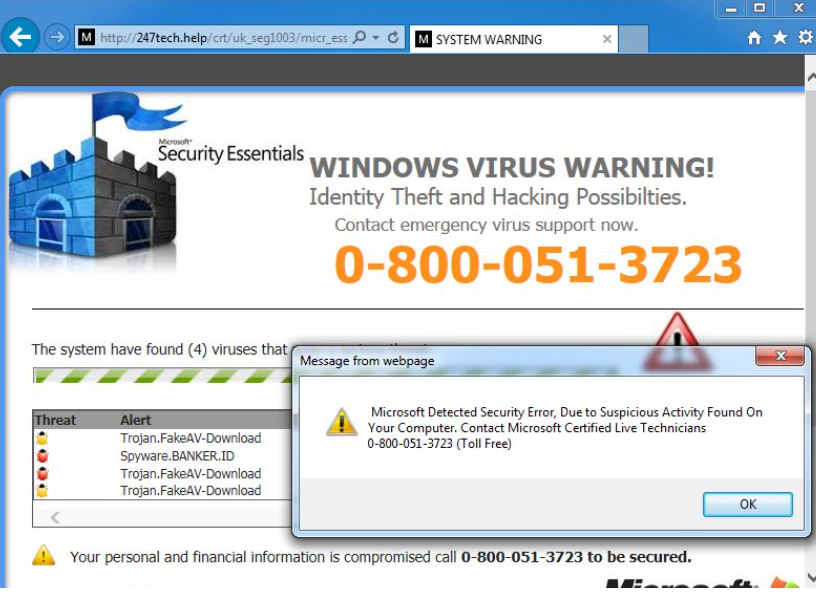
U bent voorzien van een telefoonnummer, en als je om te bellen, u zou worden verbonden met de boeven die waarschijnlijk proberen zou om u te misleiden tot het kopen van een soort van software voor een onredelijke hoeveelheid geld. Of probeert te verbinden met uw computer op afstand. Dit is niets meer dan een scam en u moet verwijderen van de ERROR! Call for support! Ads. En om in de toekomst soortgelijke infecties te voorkomen, ervoor te zorgen dat u correct voortaan freeware installeren. Meer informatie over hoe adware verspreidt zal uitgelegd worden verder op in dit verslag.
Wat doet de dreiging?
Wanneer de dreiging invoert op uw computer, zal het beginnen met het genereren van opdringerige pop-ups die proberen zal om u te misleiden. Zij zal verschijnen op alle populaire browsers, inclusief Mozilla Firefox, Internet Explorer en Google Chrome. Dit is ongelooflijk vervelend en er is weinig die je doen kunt om te voorkomen dat deze advertenties. U kunt proberen gewoon sluiten ze maar als u volledig verwijderen van ERROR! Call for support! Ads wilt, u zal hebben om zich te ontdoen van de dreiging. De pop-ups zal u waarschuwen dat is er één of ander soort fout en om het te bevestigen, u moeten zou de verstrekte telefoonnummer. Het is gewoon een misleidende waarschuwing en er is geen error. Het enige wat mis is met uw computer is waarschijnlijk de dreiging die de pop-ups veroorzaakt. Bel het nummer niet omdat je zal worden opgelicht. Desinstalleer enkel ERROR! Call for support! Ads.
Hoe het verspreiden?
Deze bedreigingen halen gebruikers meestal wanneer ze freeware installeert. Gratis programma’s komen veelvuldig samen met extra aanbiedingen, zoals adware, browser hijackers, enz. Ze zijn niet verplicht, maar u wilt deselecteren hen tijdens de installatie als u ze niet willen. Dit kan worden gedaan in Geavanceerd of aangepaste instellingen tijdens de installatie van freeware. Deze instellingen zal u tonen als om het even wat aan het freeware is gekoppeld en als er iets is, u zal mogen heffen. Het is raadzaam alle dozen uitschakelt, omdat deze items zijn verborgen in Geavanceerd voor een reden. Niet vergeten dat het veel gemakkelijker om de markering van een paar vakken dan het zijn zou om de ERROR! Call for support! Ads of soortgelijke dreigingen later verwijderen.
ERROR! Call for support! Ads verwijderen
Wij raden anti-malware software om volledig verwijderen van ERROR! Call for support! Ads te kunnen verkrijgen. Het is volledig mogelijk om zich te ontdoen van de dreiging handmatig, maar dat zal meer tijd dan je denkt omdat u zult moeten vinden waar de kaper is verstopt. Als u met automatische ERROR! Call for support! Ads verwijderen gaat, moet u tijd besparen omdat het programma zal alles voor u doen.
Offers
Removal Tool downloadento scan for ERROR! Call for support! AdsUse our recommended removal tool to scan for ERROR! Call for support! Ads. Trial version of provides detection of computer threats like ERROR! Call for support! Ads and assists in its removal for FREE. You can delete detected registry entries, files and processes yourself or purchase a full version.
More information about SpyWarrior and Uninstall Instructions. Please review SpyWarrior EULA and Privacy Policy. SpyWarrior scanner is free. If it detects a malware, purchase its full version to remove it.

WiperSoft Beoordeling WiperSoft is een veiligheidshulpmiddel dat real-time beveiliging van potentiële bedreigingen biedt. Tegenwoordig veel gebruikers geneigd om de vrije software van de download va ...
Downloaden|meer


Is MacKeeper een virus?MacKeeper is niet een virus, noch is het een oplichterij. Hoewel er verschillende meningen over het programma op het Internet, een lot van de mensen die zo berucht haten het pro ...
Downloaden|meer


Terwijl de makers van MalwareBytes anti-malware niet in deze business voor lange tijd zijn, make-up ze voor het met hun enthousiaste aanpak. Statistiek van dergelijke websites zoals CNET toont dat dez ...
Downloaden|meer
Quick Menu
stap 1. Uninstall ERROR! Call for support! Ads en gerelateerde programma's.
ERROR! Call for support! Ads verwijderen uit Windows 8
Rechtsklik op de achtergrond van het Metro UI-menu en selecteer Alle Apps. Klik in het Apps menu op Configuratiescherm en ga dan naar De-installeer een programma. Navigeer naar het programma dat u wilt verwijderen, rechtsklik erop en selecteer De-installeren.


ERROR! Call for support! Ads verwijderen uit Windows 7
Klik op Start → Control Panel → Programs and Features → Uninstall a program.


Het verwijderen ERROR! Call for support! Ads van Windows XP:
Klik op Start → Settings → Control Panel. Zoek en klik op → Add or Remove Programs.


ERROR! Call for support! Ads verwijderen van Mac OS X
Klik op Go knoop aan de bovenkant verlaten van het scherm en selecteer toepassingen. Selecteer toepassingenmap en zoekt ERROR! Call for support! Ads of andere verdachte software. Nu de rechter muisknop op elk van deze vermeldingen en selecteer verplaatsen naar prullenmand, dan rechts klik op het prullenbak-pictogram en selecteer Leeg prullenmand.


stap 2. ERROR! Call for support! Ads verwijderen uit uw browsers
Beëindigen van de ongewenste uitbreidingen van Internet Explorer
- Start IE, druk gelijktijdig op Alt+T en selecteer Beheer add-ons.


- Selecteer Werkbalken en Extensies (zoek ze op in het linker menu).


- Schakel de ongewenste extensie uit en selecteer dan Zoekmachines. Voeg een nieuwe toe en Verwijder de ongewenste zoekmachine. Klik Sluiten. Druk nogmaals Alt+X en selecteer Internetopties. Klik het tabblad Algemeen, wijzig/verwijder de URL van de homepagina en klik OK.
Introductiepagina van Internet Explorer wijzigen als het is gewijzigd door een virus:
- Tryk igen på Alt+T, og vælg Internetindstillinger.


- Klik på fanen Generelt, ændr/slet URL'en for startsiden, og klik på OK.


Uw browser opnieuw instellen
- Druk Alt+T. Selecteer Internetopties.


- Open het tabblad Geavanceerd. Klik Herstellen.


- Vink het vakje aan.


- Klik Herinstellen en klik dan Sluiten.


- Als je kan niet opnieuw instellen van uw browsers, gebruiken een gerenommeerde anti-malware en scan de hele computer mee.
Wissen ERROR! Call for support! Ads van Google Chrome
- Start Chrome, druk gelijktijdig op Alt+F en selecteer dan Instellingen.


- Klik Extensies.


- Navigeer naar de ongewenste plug-in, klik op de prullenmand en selecteer Verwijderen.


- Als u niet zeker welke extensies bent moet verwijderen, kunt u ze tijdelijk uitschakelen.


Google Chrome startpagina en standaard zoekmachine's resetten indien ze het was kaper door virus
- Åbn Chrome, tryk Alt+F, og klik på Indstillinger.


- Gå til Ved start, markér Åbn en bestemt side eller en række sider og klik på Vælg sider.


- Find URL'en til den uønskede søgemaskine, ændr/slet den og klik på OK.


- Klik på knappen Administrér søgemaskiner under Søg. Vælg (eller tilføj og vælg) en ny søgemaskine, og klik på Gør til standard. Find URL'en for den søgemaskine du ønsker at fjerne, og klik X. Klik herefter Udført.




Uw browser opnieuw instellen
- Als de browser nog steeds niet zoals u dat wilt werkt, kunt u de instellingen herstellen.
- Druk Alt+F. Selecteer Instellingen.


- Druk op de Reset-knop aan het einde van de pagina.


- Tik één meer tijd op Reset-knop in het bevestigingsvenster.


- Als u niet de instellingen herstellen, koop een legitieme anti-malware en scan uw PC.
ERROR! Call for support! Ads verwijderen vanuit Mozilla Firefox
- Druk gelijktijdig Ctrl+Shift+A om de Add-ons Beheerder te openen in een nieuw tabblad.


- Klik Extensies, zoek de ongewenste plug-in en klik Verwijderen of Uitschakelen.


Mozilla Firefox homepage als het is gewijzigd door virus wijzigen
- Åbn Firefox, klik på Alt+T, og vælg Indstillinger.


- Klik på fanen Generelt, ændr/slet URL'en for startsiden, og klik på OK. Gå til Firefox-søgefeltet, øverst i højre hjørne. Klik på ikonet søgeudbyder, og vælg Administrer søgemaskiner. Fjern den uønskede søgemaskine, og vælg/tilføj en ny.


- Druk op OK om deze wijzigingen op te slaan.
Uw browser opnieuw instellen
- Druk Alt+H.


- Klik Informatie Probleemoplossen.


- Klik Firefox Herinstellen - > Firefox Herinstellen.


- Klik Voltooien.


- Bent u niet in staat om te resetten van Mozilla Firefox, scan uw hele computer met een betrouwbare anti-malware.
Verwijderen ERROR! Call for support! Ads vanuit Safari (Mac OS X)
- Het menu te openen.
- Kies Voorkeuren.


- Ga naar het tabblad uitbreidingen.


- Tik op de knop verwijderen naast de ongewenste ERROR! Call for support! Ads en te ontdoen van alle andere onbekende waarden als goed. Als u of de uitbreiding twijfelt of niet betrouwbaar is, simpelweg ontketenen naar de vogelhuisje inschakelen om het tijdelijk uitschakelen.
- Start opnieuw op Safari.
Uw browser opnieuw instellen
- Tik op het menupictogram en kies Safari opnieuw instellen.


- Kies de opties die u wilt naar reset (vaak alle van hen zijn voorgeselecteerd) en druk op Reset.


- Als de browser, kunt u niet herstellen, scan uw hele PC met een authentiek malware removal-software.
Site Disclaimer
2-remove-virus.com is not sponsored, owned, affiliated, or linked to malware developers or distributors that are referenced in this article. The article does not promote or endorse any type of malware. We aim at providing useful information that will help computer users to detect and eliminate the unwanted malicious programs from their computers. This can be done manually by following the instructions presented in the article or automatically by implementing the suggested anti-malware tools.
The article is only meant to be used for educational purposes. If you follow the instructions given in the article, you agree to be contracted by the disclaimer. We do not guarantee that the artcile will present you with a solution that removes the malign threats completely. Malware changes constantly, which is why, in some cases, it may be difficult to clean the computer fully by using only the manual removal instructions.
